Автор: stacie
Обилие рекламы и другого неприятного контента на сайтах буквально вынуждает пользователей устанавливать различные блокировщики. Чаще всего устанавливаются браузерные расширения, так как это является простейшим и быстрым способом избавиться от всего лишнего на веб-страницах. Одним из таких расширений является Adguard. Он блокирует различного рода рекламу и всплывающие окна, и по заявлениям разработчиков, делает это лучше, чем хваленые Adblock и AdBlock Plus. Так ли это?
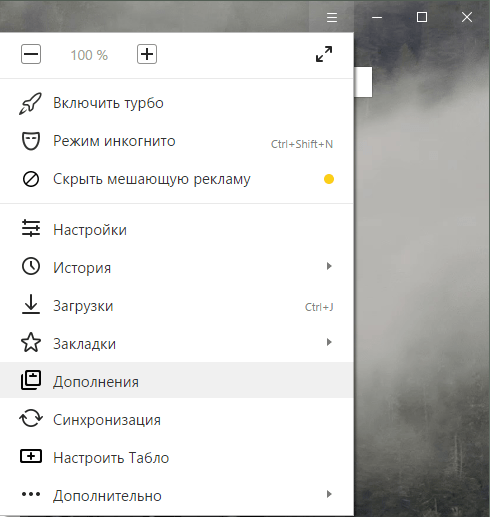
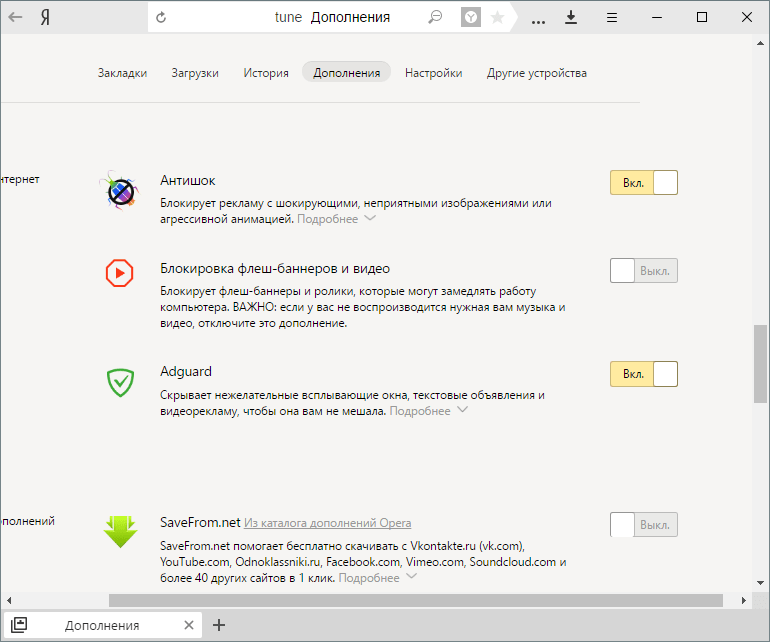
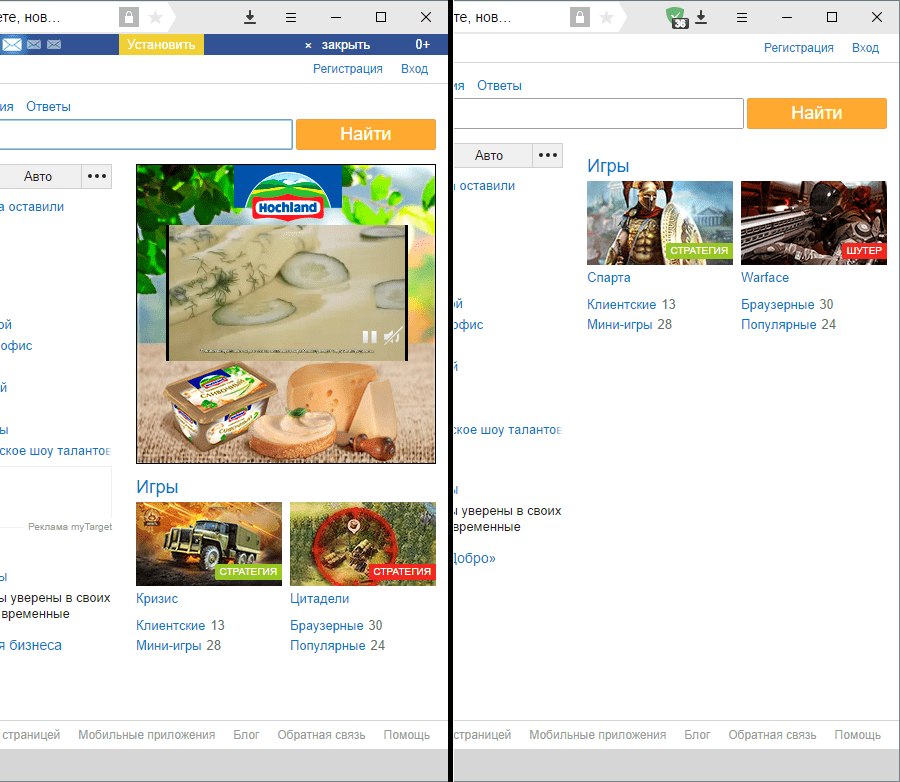
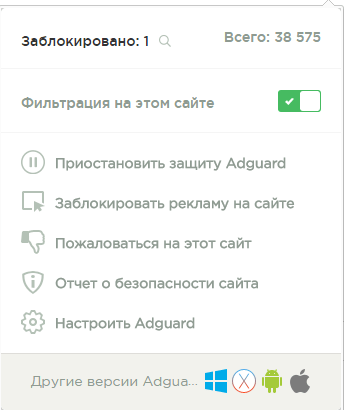
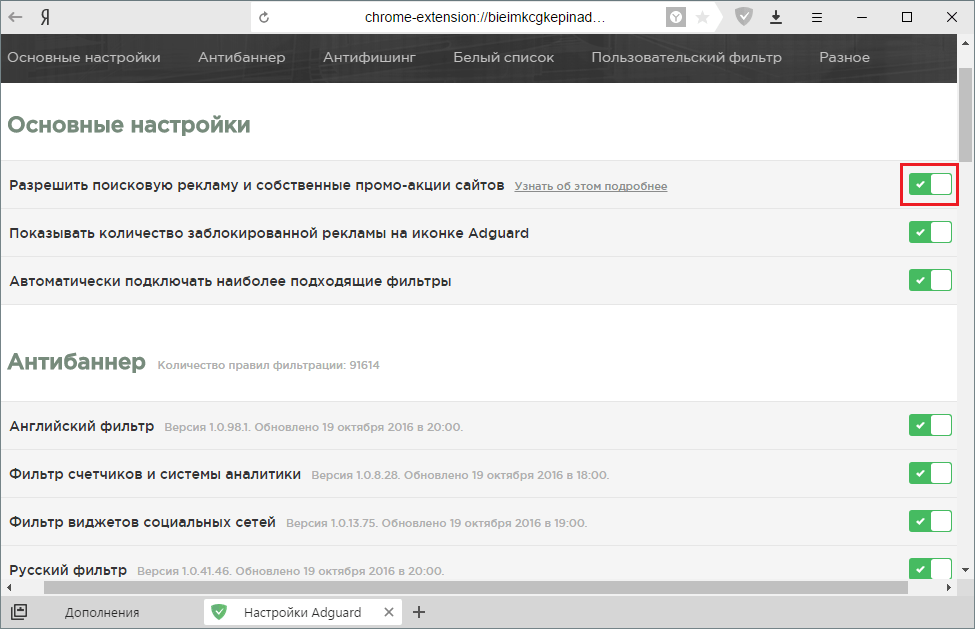
Обилие рекламы и другого неприятного контента на сайтах буквально вынуждает пользователей устанавливать различные блокировщики. Чаще всего устанавливаются браузерные расширения, так как это является простейшим и быстрым способом избавиться от всего лишнего на веб-страницах. Одним из таких расширений является Adguard. Он блокирует различного рода рекламу и всплывающие окна, и по заявлениям разработчиков, делает это лучше, чем хваленые Adblock и AdBlock Plus. Так ли это?
Установка Adguard
Это расширение можно установить в любой современный браузер. На нашем сайте уже есть установка этого расширения в различные браузеры:
1. Установка Adguard в Mozilla Firefox
2. Установка Aduard в Google Chrome
3. Установка Adguard в Opera
2. Установка Aduard в Google Chrome
3. Установка Adguard в Opera
В этот раз мы расскажем, как установить дополнение в Яндекс.Браузер. К слову, адгуард для яндекс браузера даже устанавливать не нужно, поскольку в списке дополнений оно уже есть — вам остается его только включить.
Для этого заходим в «Меню» и выбираем «Дополнения»:
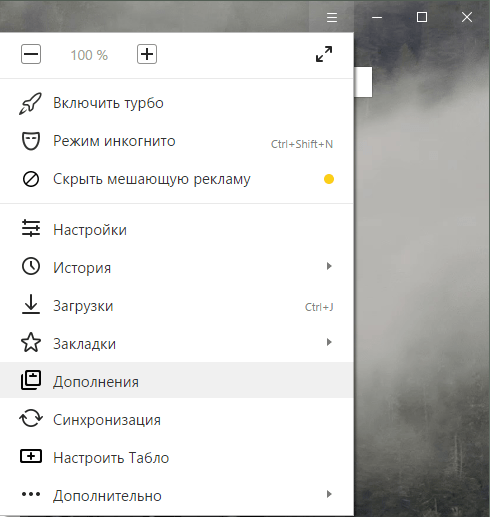
Опускаемся чуть ниже и видим нужное нам расширение Adguard. Нажимаем на кнопку в виде ползунка справа и включаем тем самым расширение.
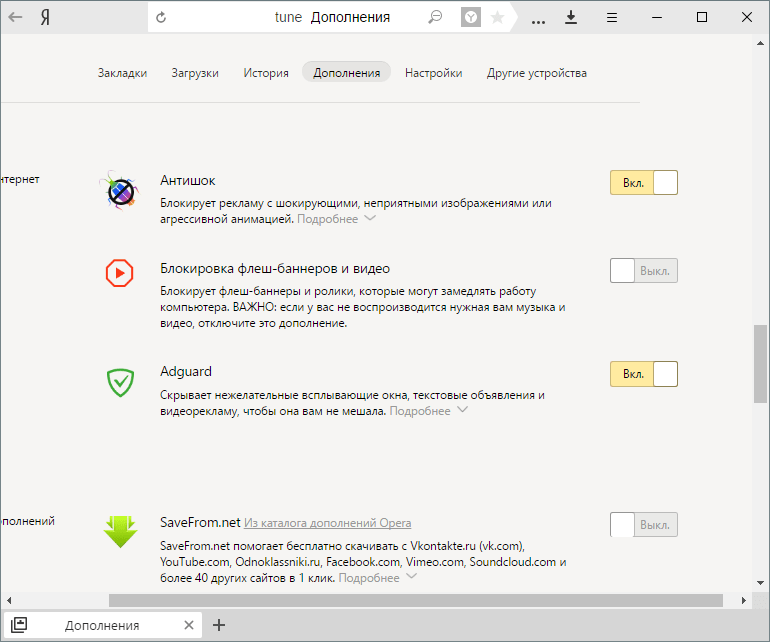
Подождите, пока оно установится. Иконка работающего Adguard появится рядом с адресной строкой. Теперь реклама будет блокироваться.
Как пользоваться Adguard
В целом, расширение работает в автоматическом режиме и не требует ручной настройки от пользователя. Это значит, что сразу же после установки вы можете просто заходить на разные интернет-страницы, и они уже будут без рекламы. Давайте сравним, как блокирует рекламу Adguard на одном из сайтов:
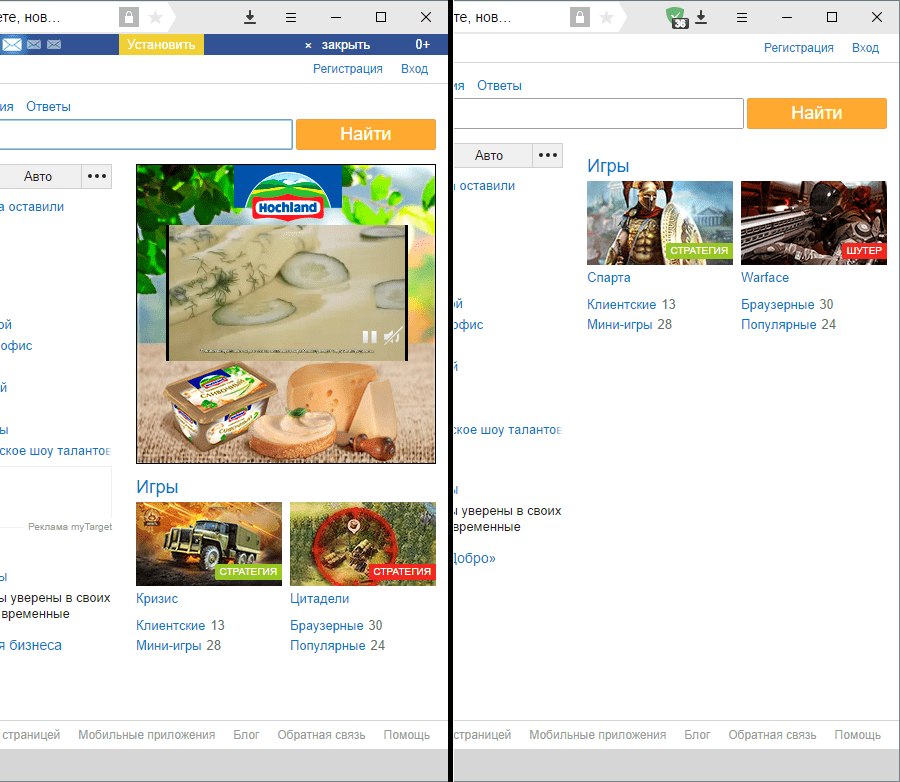
Как видно, приложение блокирует сразу несколько видов рекламы. Помимо этого блокируется и другая реклама, но об этом мы расскажем чуть позднее.
Если вы хотите попасть на какой-либо сайт без включенного блокировщика рекламы, то достаточно нажать на его значок и выбрать нужную настройку:
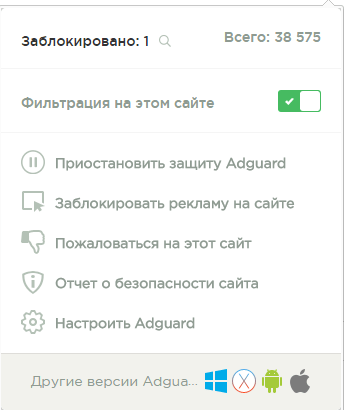
«Фильтрация на этом сайте» означает, что этот сайт обрабатывается расширением, и если нажать на кнопку рядом с настройкой, то конкретно на этом сайте расширение работать не будет;
«Приостановить защиту Adguard» — отключить расширение для всех сайтов.
«Приостановить защиту Adguard» — отключить расширение для всех сайтов.
Также в этом окошке вы можете воспользоваться другими возможностями расширения, например, «Заблокировать рекламу на этом сайте», если какая-либо реклама обошла блокировку; «Пожаловаться на этот сайт», если вас не устраивает его содержимое; получить «Отчет о безопасности сайта», чтобы знать, стоит ли ему доверять, и «Настроить Adguard».
В настройках расширения вы найдете различные полезные функции. Например, вы можете управлять параметрами блокировки, составлять белый список сайтов, на которых расширение не будет запускаться и др.
Если же вы полностью хотите выключить рекламу, то отключите настройку «Разрешить поисковую рекламу и собственные промо-акции сайтов»:
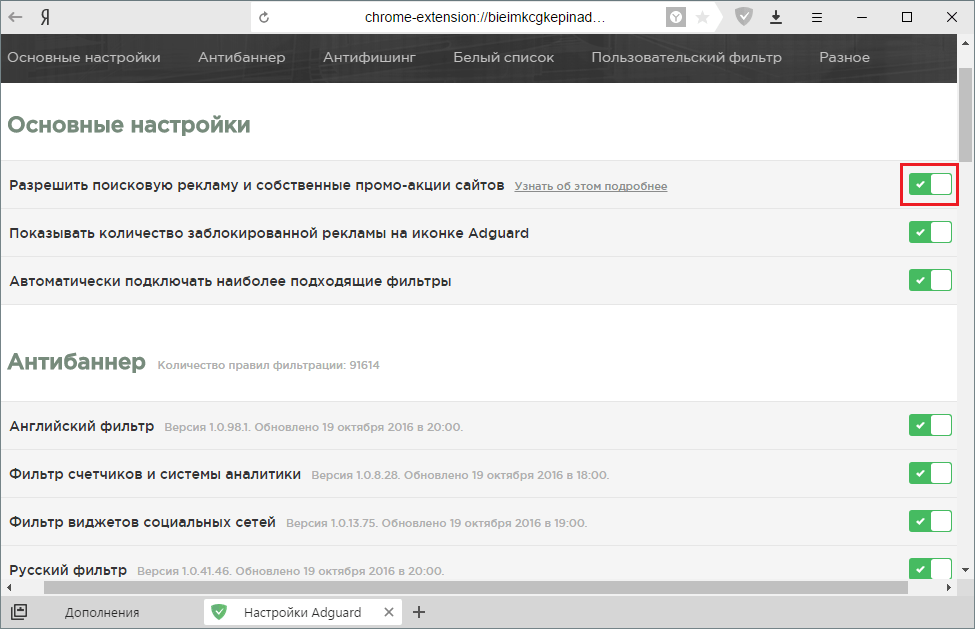
Чем Adguard лучше других блокировщиков?
Во-первых, это расширение не только блокирует рекламу, но еще и защищает пользователя в интернете. Что делает расширение:
- блокирует рекламу в виде вставленных в страницу сериалов, трейлеров;
- блокирует флеш-баннеры со звуком и без;
- блокирует всплывающие окна, javascript-окна;
- блокирует рекламу в видео на YouTube, VK и других видеохостингах.;
- не дает запускаться установочным файлам вредоносного ПО;
- оберегает от фишинговых и опасных сайтов;
- блокирует попытки слежения и кражи личных данных.
Во-вторых, это расширение работает по иному принципу, нежели любой другой Adblock. Оно удаляет рекламу из кода страницы, а не просто препятствует ее отображению.
В-третьих, вы можете посещать даже те сайты, которые используют Anti-Adblock скрипты. Это те самые сайты, которые не пускают вас, если замечают включенный блокировщик рекламы в вашем браузере.
В-четвертых, расширение не так нагружает систему и потребляет меньше оперативной памяти.
Adguard является прекрасным решением для тех пользователей, кто хочет заблокировать отображение рекламы, получать быструю загрузку страниц и безопасность при работе в интернете. Также, для усиленной защиты своего компьютера вы можете приобрести PRO версию с дополнительными возможностями.
Источник: http://lumpics.ru/adguard-for-yandex-browser/
Смотри также:
- Режим чтения в браузерах. http://fetisovvs.blogspot.com/2016/01/blog-post_7.html
- Копирование закладок из одного браузера в другой. http://fetisovvs.blogspot.com/2015/03/blog-post_22.html
- Как скачать видео с Rutube. http://fetisovvs.blogspot.com/2015/07/rutube.html
- Программа для проверки надёжности фаервола (2zip Firewall Tester). http://fetisovvs.blogspot.com/2015/04/blog-post_16.html
- Ad-mancher: убийца рекламы. http://fetisovvs.blogspot.com/2014/12/ad-mancher.html
- Как управлять удалённым компьютером с помощью программы Ammyy Admin. http://fetisovvs.blogspot.com/2015/03/ammyy-admin.html
- Patch My PC - поиск и обновление программного обеспечения. http://fetisovvs.blogspot.com/2014/11/patch-my-pc.html
- Как управлять удалённым компьютером через браузер или обзор программы RemotelyAnywhere. http://fetisovvs.blogspot.com/2015/04/remotelyanywhere.html
- QuiteRSS - программа для чтения RSS-новостей. http://fetisovvs.blogspot.com/2014/04/quiterss-rss.html
- sumo: как проверить необходимость обновления программ. http://fetisovvs.blogspot.com/2014/10/sumo.html
- TeamViewer 11 – обзор новой версии популярной программы для удаленного управления компьютером. http://fetisovvs.blogspot.com/2016/01/teamviewer-11.html
- TeamViewer — удаленное управление компьютером. http://fetisovvs.blogspot.com/2014/08/teamviewer_20.html
- Программа для удаленного управления компьютером TeamViewer. http://fetisovvs.blogspot.com/2014/08/teamviewer.html
- Работа с почтовым клиентом Mozilla Thunderbird. http://fetisovvs.blogspot.com/2015/01/mozilla-thunderbird.html
- Выпуск почтового клиента Thunderbird 52. http://fetisovvs.blogspot.com/2017/04/thunderbird-52.html
- Руссификация почтового клиента Thunderbird. http://fetisovvs.blogspot.com/2016/09/thunderbird.html
- Легендарные разработчики выпустили первую версию «браузера для людей». http://fetisovvs.blogspot.com/2016/04/blog-post_7.html
Комментариев нет:
Отправить комментарий